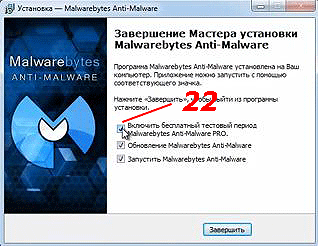 Рекомендую почистити комп'ютер від вірусів безкоштовно програмою Malwarebytes Anti-Malware. Вона ефективно видаляє всі види сучасних вірусів.
Рекомендую почистити комп'ютер від вірусів безкоштовно програмою Malwarebytes Anti-Malware. Вона ефективно видаляє всі види сучасних вірусів.
Попередні два етапи були підготовчими саме для цієї - завершальній очищення комп'ютера.
Починати необхідно з них:
Частина перша. Чистимо системні папки .
Частина друга. чистимо реєстр , Видаляємо непотрібні файли програмою CCleaner.
1. Завантажуємо безкоштовну програму Malwarebytes Anti-Malware від сучасних вірусів.
Ця програма надає всебічну захист нашого комп'ютера від нових типів вірусів, які зараз поширені.
Програма захищає вас від вірусів, які блокують доступ Вконтакте, від вірусів, які змінюють ваш файл host (ви не можете зайти на сайти, тому що ваш файл постійно змінюється), від всіх троянів, мальвері, від рекламних вірусів, від тумбаров.
Програма видаляє нав'язливі тулбари, які самі встановлюються і нав'язують свою пошукову систему. Багато хто не хоче ними користуватися, але не знають, як від них позбутися. Ця програма позбавить вас від таких проблем.
2. Завантаживши програму, розархівуйте її, виберіть російську мову (у мене він сам встановився), все кнопочки - підтверджуємо і натискаємо.
Лише в самому кінці прибираємо галочку з «Включити безкоштовний тестовий період» (див. Картинку зліва - 22). Якщо ви галочку залишите - програма пропрацює всього 30 днів. Якщо ви її заберете, то будете завжди користуватися безкоштовною версією цієї програми Malwarebytes Anti-Malware.
3. Після установки, дана програма сама перевірить наявність оновлень. Якщо вони є - вона сама оновиться. Після того, як вона встановиться, ви можете натиснути «Повне сканування», але я діяла трохи інакше. 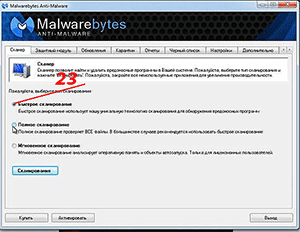
Якщо ваш комп'ютер вперше чиститься цією програмою, то цей процес може бути досить тривалим.
Тому я перед повним скануванням, запустила два рази поспіль «Швидке сканування» (см.23). Було виявлено 53 типу вірусних загроз. Видалила їх і тоді почала повне сканування - знайшлося ще кілька вірусів.
Як відбувається процес сканування комп'ютера
1. Спочатку цей антивірус перевіряє оперативну пам'ять комп'ютера. Якщо у вас в оперативній пам'яті будуть знайдені віруси, то це вже певна проблема - значить у вас їх багато і вони вже дісталися до найважливіших робочих частин операційної системи.
Якщо після перевірки не вдасться їх позбутися і вони з кожним завантаженням будуть з'являтися заново, то доведеться зробити переустановку операційної системи.
2. Після оперативної пам'яті йде перевірка файлової системи і якщо тут будуть виявлені віруси (см.24) - вони легко втечуть з вашого комп'ютера.
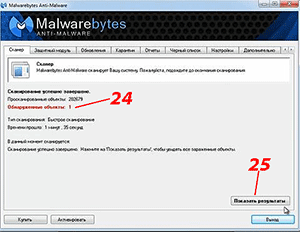 3. Після закінчення сканування натискаємо кнопочку «Показати результати» (див. 25) і відкривається віконце з нашими виявленими поселенцями - сучасними вірусами. Навпроти кожного з них зліва ставимо галочку (див. 26) і натискаємо кнопку «Видалити» (див. 27).
3. Після закінчення сканування натискаємо кнопочку «Показати результати» (див. 25) і відкривається віконце з нашими виявленими поселенцями - сучасними вірусами. Навпроти кожного з них зліва ставимо галочку (див. 26) і натискаємо кнопку «Видалити» (див. 27).
В даному випадку на зображенні бачите вірус BitCoinMiner, який використовують зловмисники для заробляння грошей, використовуючи ресурси вашого комп'ютера. Він зеленого кольору (26).
В результаті наявності такого вірусу, комп'ютер починає гальмувати, вживати велику кількість електроенергії, сильно нагріватися, зростає навантаження на процесор і вам дуже складно на ньому працювати.
Це важливо:
Якщо навантаження на ваш процесор від 90% до 100%, якщо постійне навантаження на оперативну пам'ять, якщо ви відчуваєте, що комп'ютер постійно працює в якомусь напрузі, то це означає, що у вас BitCoinMiner вірус. 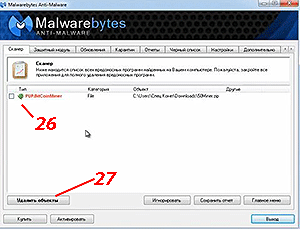
4. При натисканні «Видалити», можливе видалення без перезавантаження, а може бути запропоновано перезавантажити комп'ютер - дозвольте йому зробити перезавантаження операційної системи.
Після перезавантаження зробіть ще одну прогонку - швидке сканування. Якщо після цієї прогонки вірусів не виявлено, то це на 99% відсотків значить, що ваш комп'ютер чистий.
Якщо після такої чистки ваш комп'ютер продовжує функціонувати належним чином, то це вже, швидше за все, проблема в «залізі» комп'ютера. Натискаємо кнопку «Вихід» і закриваємо програму Malwarebytes Anti-Malware.
5. Для закріплення - відкрийте свій антивірус і проведіть Смарт-сканування. Іноді він ще додатково знаходить дрібні віруси, які «не помітила» попередня програма.
Ось тепер все! Ваш комп'ютер очищений від вірусів і всіляких загроз. Ви помітите значне збільшення швидкості завантаження при включенні, при відкритті будь-яких сайтів або програм. Принаймні - у мене так сталося.
Бажаю вам мирного неба і чистого комп'ютера! Якщо виникнуть питання - задавайте в коментарях. А як ви чистите свій комп'ютер? Якими додатковими програмами користуєтеся? Розкажіть моїм читачам - буду вам вдячна!
Якщо стаття була вам корисна - поділіться зі своїми друзями, натиснувши кнопочки соціальних мереж.
Щоб не пропустити порцію нових корисних речей в постах - пропоную новим гостям мого блогу заповнити форму підписки на отримання анонса нових статей на свою пошту.
Спасибі, що приділили свій час і увагу мого блогу і цієї статті.
PS Не всі люди здатні так довго наводити порядок на компі ... Для тих, хто хоче все і відразу пропоную нову статтю з очищення «заліза» за лічені секунди:
Програма для очищення комп'ютера від непотрібних файлів при установці софта - вона вам по любому буде корисна при установці нових програм на комп'ютер.
З любов'ю і повагою, Галина Нагорна
<<< всі статті тут >>>
Якими додатковими програмами користуєтеся?
